虽然笔记本电脑体积小巧便于携带,不过使用时间长了就容易出现问题,有些问题只能重装系统解决,通常我们会通过光盘来重装系统,不过有些笔记本电脑没有配置光驱,无法通过光盘重装,那么笔记本没有光驱要怎么重装系统呢?其实我们还可以借助U盘,下面系统城小编教大家无光驱笔记本重装系统教程步骤。
相关教程:win7系统一键安装图文教程
一、重装准备:
1、备份C盘和桌面文件
2、4G容量U盘,制作U盘PE启动盘
3、操作系统:笔记本系统下载
4、引导设置:怎么设置开机从U盘启动
二、无光驱笔记本重装系统步骤
1、使用WinRAR等解压软件把笔记本系统镜像中的GHO文件解压到启动U盘GHO目录;
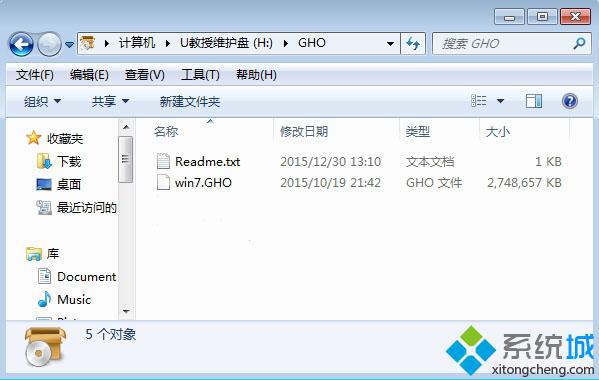 2、在笔记本电脑上插入U盘,重启按F12、F11、Esc等快捷键,选择U盘选项,回车;
2、在笔记本电脑上插入U盘,重启按F12、F11、Esc等快捷键,选择U盘选项,回车; 3、启动进入到U盘菜单,选择【02】回车启动PE系统;
3、启动进入到U盘菜单,选择【02】回车启动PE系统; 4、双击打开【PE一键装机】,选择系统的安装位置,通常是C盘,确定;
4、双击打开【PE一键装机】,选择系统的安装位置,通常是C盘,确定;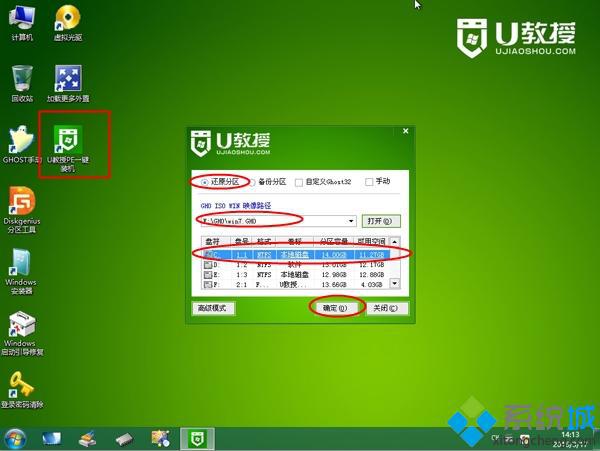 5、转到这个界面,执行系统文件的解压操作;
5、转到这个界面,执行系统文件的解压操作;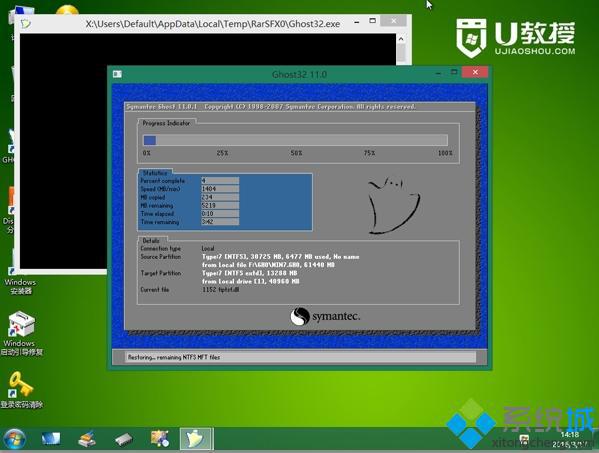 6、之后重启电脑,开始进行系统的安装;
6、之后重启电脑,开始进行系统的安装; 7、系统重装结束后,启动进入全新的系统。
7、系统重装结束后,启动进入全新的系统。
在没有光驱的情况下,我们可以通过U盘的方法来给笔记本电脑重装系统,以上就是笔记本电脑没有光驱时重装系统的方法,有需要的用户就来学习下。
相关教程:没有光盘怎么重装系统电脑无光驱怎么装系统笔记本光驱装系统没有光驱怎么安装win7老vaio笔记本光驱启动项- 笔记本win7 64位纯净版
- 新苹果笔记本专用系统 GHOST Win7 x64 SP1 万能纯净版 V2021.01
- 惠普笔记本专用Ghost Win7 Sp1 X64纯净珍藏版v2014 最新惠普win7系统下载
- 笔记本win7 32位纯净版
- 新神州笔记本专用系统 Ghost win7 32 装机稳定版 V2021.03
- 苹果笔记本专用系统 Ghost windows7 X64位 旗舰版ISO系统安装盘 V2021.05
- 笔记本xp纯净版
- 联想电脑专用 GHOST XP SP3 快速装机版 2015.05系统下载
- 联想笔记本&台式机专用系统 GHOST XP SP3 v2015.05
------分隔线------
- 上一篇:怎么用u盘安装xp系统步骤图解
- 下一篇:为什么音响会有电流声 音响有电流声怎么解决








